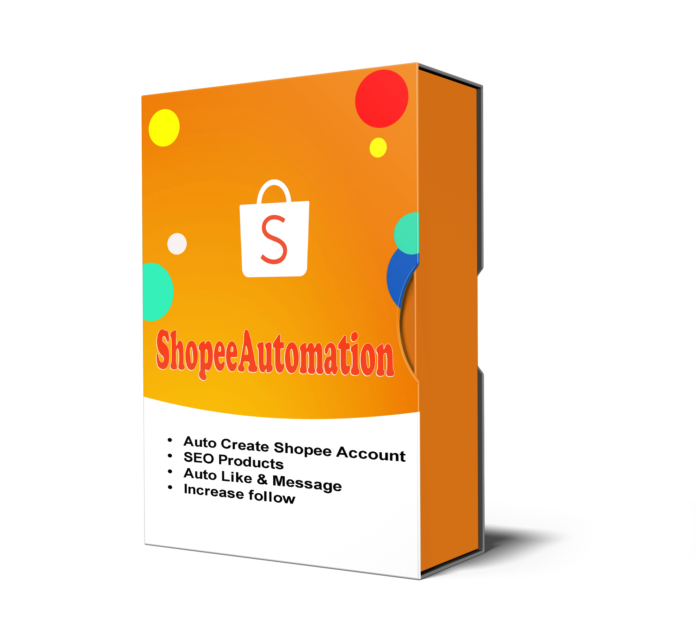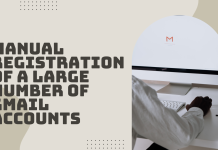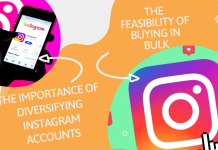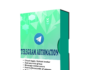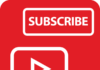Shopee là một trang thương mại điện tử không còn quá xa lạ với người dùng hiện nay, ngày càng nhiều người thích mua hàng thông qua những trang thương mại điện tử, đặt biệt là Shopee. Vì vậy, để giúp tăng thứ hạng sản phẩm, tăng follow, tăng lượt thích… sản phẩm/shop của bạn trên Shopee, thì Qnisoft cho ra mắt phần mềm seo Shopee – Shopee Automation.
CHỨC NĂNG CỦA PHẦN MỀM SHOPEE AUTOMATION – SEO SHOPEE TOOL
Phần mềm SEO Shopee có các chức năng sau:
- Tạo hàng loạt các tài khoản Shopee với Gmail;
- SEO sản phẩm Shopee lên top;
- Like sản phẩm Shopee;
- Tăng Follow shop trên Shopee;
- Nhắn tin cho Shop;
ƯU ĐIỂM CỦA PHẦN MỀM SHOPEE AUTOMATION – PHẦN MỀM SEO SHOPEE
Phần mềm SEO Shopee có các ưu điểm sau:
- Chạy đa luồng;
- Không giới hạn tài khoản để chạy;
- Nhiều chức năng trong cùng một phần mềm;
- Có thể dùng proxy để thay đổi địa chỉ IP cho các tài khoản;
- Giả lập hàng ngàn thiết bị;
HƯỚNG DẪN SỬ DỤNG PHẦN MỀM SEO SHOPEE – SHOPEE AUTOMATION
Sau khi mua phần mềm, thì Qnisoft sẽ cung cấp cho bạn link tải phần mềm. Bạn cần tải về, giải nén phần mềm và nhấn vào file ShopeeAutomation.exe.

Nhập tên đăng nhập và mật khẩu mà Qnisoft đã cung cấp cho bạn.

Sau khi đăng nhập, thì phần mềm sẽ có giao diện như hình dưới:

A. HƯỚNG DẪN CÀI ĐẶT CẦN THIẾT – PHẦN MỀM SEO SHOPEE – SHOPEE AUTOMATION
A.1. Run
“Run” là số lần chạy thành công, “99999” là số lần chạy mà phần mềm đã thiết lập sẵn cho bạn. Phần mềm sẽ chạy liên tục từ luồng này sang luồng khác, đến khi nào bạn cho phần mềm dừng thì nó sẽ dừng.
Tuy nhiên, là bạn có thể thiết lập lại theo số lần chạy tùy thích.

A.2. Accounts
Là mục lưu trữ các tài khoản Gmail để đăng ký tài khoản Shopee hoặc tài khoản Shopee đã có sẵn.
Nhấn vào “Data” góc trái phần mềm.

Phần mềm sẽ hiển thị ra bảng quản lý tài khoản.

File để nhập tài khoản Gmail vào bảng quản lý tài khoản có format: “Gmail,mật khẩu,Email khôi phục,proxy:port” hoặc “Gmail,mật khẩu,Email khôi phục,proxy:port:username:pass”. Nếu không có Proxy thì bỏ trống.
Ví dụ: qnisoft@gmail.com,12345678,autobotsoft@gmail.com,27.70.187.90:3128
Tải file excel mẫu tại đây!
A.3. Action
“Action” là mục để chọn các chức năng để chạy phần mềm.
- Register with Google: Đăng ký tài khoản Shopee với Gmail;
- SEO Product: SEO sản phẩm trên Shopee;
- Manual Control: Điều khiển bằng tay các tài khoản Shopee;
Bạn có thể chọn một trong các chức năng trên để chạy phần mềm.
A.4. Useragents
Bạn cần tải file trình duyệt ảo mà Qnisoft đã cung cấp cho bạn khi mua phần mềm seo Shopee, sau đó nhấn vào biểu tượng  ==> dẫn tới file trình duyệt ảo đã tải về.
==> dẫn tới file trình duyệt ảo đã tải về.
A.5. Threads
Đây là số luồng chạy cùng một lúc, hay còn được hiểu là số tài khoản chạy cùng một lúc.
Ví dụ, bạn cài số luồng chạy là 3, thì cùng một lúc 3 tài khoản được chạy trên 3 trình duyệt khác nhau cùng một lúc.

Tùy thuộc vào cấu hình máy mạnh hay yếu mà bạn thiết lập số luồng chạy phù hợp
A.6. Proxy Source
Để giúp cho các tài khoản hạn chế bị khóa thì bạn nên dùng proxy để thay đổi IP cho các tài khoản.
Ở đây bạn sẽ có 4 lựa chọn để dùng proxy:
A.6.1. Dcom
Bạn cần gắn Dcom vào máy tính để sử dụng. Đối với Dcom, thì bạn chỉ chạy 1-2 luồng (số Threads) cùng một lúc.
A.6.2. From Data
Khi bạn chọn proxy từ nguồn này, thì bắt buộc bạn phải nhập proxy kèm cùng với tài khoản, tham khảo mở mục A.2.Accounts để biết cách nhập proxy vào Data.
A.6.3. From File
- Ở mục “File Proxy”, nếu chọn “Line From File”, thì bạn cần tạo một file .txt để lưu danh sách các proxy. Sau đó, nhấn vào biểu tượng
 ==> dẫn tới file lưu proxy.
==> dẫn tới file lưu proxy.

- Nếu chọn “Line From Url” ở mục “File Proxy”, thì bạn cần copy và dán địa chỉ thuê proxy của bạn vào đó.

>>>>THUÊ PROXY TẠI WEBSITE THUEPROXY.VN
A.7. Cookies Folder
Tạo một thư mục Cookies, sau copy link đường dẫn của thư mục này vào mục “Cookies Folder” trong phần mềm.
Mục đích của thư mục này là lưu trữ cookies của các tài khoản, để lần sau bạn sử dụng lại những tài khoản này thì sẽ không cần phải đăng nhập lại.

A.8. Data Folder
Data là mục lưu trữ những kết quả mà phần mềm đã chạy được. Tương tự như mục “Cookies Folder”, bạn cũng tạo một thư mục có tên là “Data”, sau đó copy link đường dẫn và dán vào mục Data Folder.

A.9. Ramdom Delays
Đây là thời gian nghỉ giữa 2 lần click chuột, đơn vị là mili giây. Ví dụ như hình dưới, mình cài đặt từ 3000 – 5000, thì phần mềm sẽ nghỉ ngẫu nhiên từ 3-5 giây.

B. HƯỚNG DẪN CÀI ĐẶT ĐỂ CHẠY TỪNG CHỨC NĂNG – PHẦN MỀM SEO SHOPEE – SHOPEE AUTOMATION
B.1. Register with Google:
Để đăng ký tài khoản Shopee với Gmail, chọn “Register with Google” ở mục “Action”.

Chọn nhóm tài khoản cần chạy ở mục Accounts (tham khảo ở mục A.2. Accounts ở trên).
Tiếp theo, ở mục Name, bạn cần tạo một file txt để lưu tên của các tài khoản Shopee mà bạn muốn phần mềm tạo ra. Nhấn vào biểu tượng  ==> dẫn tới file lưu tên đã tạo.
==> dẫn tới file lưu tên đã tạo.

Nhấn “OK” để chạy.
B.2. SEO Product
SEO sản phẩm Shopee lên top thì bạn sẽ thực hiện chức năng SEO Product, phần mềm sẽ tìm từ khóa và click sản phẩm của bạn trên Shopee. Để chạy chức năng này thì bạn cài đặt những mục sau:
B.2.1. Action
Nhấn “SEO Product”.

B.2.2. Product Data
Mục nhập dữ liệu sản phẩm để SEO trên Shopee. Bạn sẽ có hai lựa chọn để nhập dữ liệu vào phần mềm:
B.2.2.1. LINESFROMFILE:
Chọn “LinesFromFile” ở mục “Product Data”, sau đó tạo một file text để lưu các dữ liệu sản phẩm theo format: “Từ khóa,ID sản phẩm”.
Ví dụ: Cá cơm rim tỏi,i.116100236.3760758036.
Nhấn vào biểu tượng  ==> dẫn tới file lưu từ khóa vừa tạo.
==> dẫn tới file lưu từ khóa vừa tạo.

Lưu ý: Bạn có thể nhập hàng ngàn từ khóa vào file text đó, mỗi hàng là một từ khóa và một ID sản phẩm. Từ khóa và ID sản phẩm cách nhau bằng dấu phẩy (,).
Cách lấy ID sản phẩm:
Bước 1: Vào link sản phẩm trên Shopee

Bước 2: Lấy mã ID

B.2.2.2. DATABASE:
Chọn Database ở mục Product Data. Nhấn vào Data góc trái phần mềm.

Chọn “SEO” ở mục “Select Table”:

Nhấn vào biểu tượng  ở góc trái bảng quản lý==> Add Group.
ở góc trái bảng quản lý==> Add Group.

Đặt tên nhóm để dễ quản lý ==> Nhấn “OK”.

Chọn vào nhóm vừa tạo ==> nhấn vào biểu tượng  ở góc phải bảng quản lý ==> nhấn vào “Add item”.
ở góc phải bảng quản lý ==> nhấn vào “Add item”.

Nhập từ khóa và ID sản phẩm vào từng mục tương ứng (như hình dưới), ==> nhấn “OK”. Bạn có thể nhập hàng ngàn từ khóa vào bảng này.

Sau khi nhập xong các từ khóa, thì nhấn vào X để tắt bảng quản lý.

Ở mục Product Data chọn nhóm dữ liệu cần chạy.

Lưu ý: Khi bạn sử dụng chức năng SEO Product, thì bạn có thể like sản phẩm, follow và nhắn tin cho shop.
B.2.3. Will Like/Will Follow/Will Message
Nếu bạn muốn like sản phẩm, follow và nhắn tin cho shop thì bạn bật “Yes” 3 tính năng này (như hình dưới).

Riêng đối với chức năng “Will Message” thì bạn cần tạo một file txt để lưu nội dung cần nhắn tin, sau đó nhấn vào biểu tượng  ở mục “Message” ==> dẫn tới file lưu nội dung đã soạn.
ở mục “Message” ==> dẫn tới file lưu nội dung đã soạn.

Nhấn “OK” để chạy.
Ngược lại, nếu bạn không muốn like, follow và nhắn tin cho shop thì bạn sẽ chọn “No” ở mục Will Like/Will Follow/Will Message.
B.3. Manual Control
Đây là chức năng điều khiển bằng tay các tài khoản Shopee, chọn Manual Control ở mục Action để thực hiện chức năng này.

Click “OK” để chạy.
Liên hệ với chúng tôi: